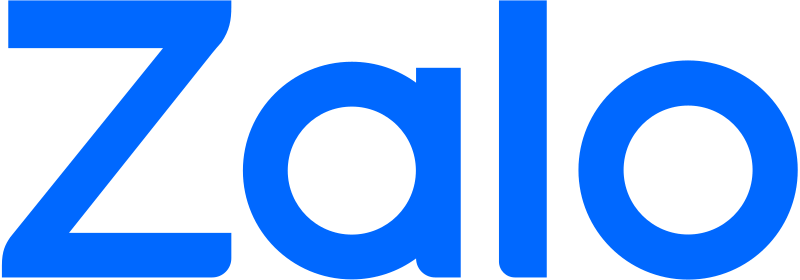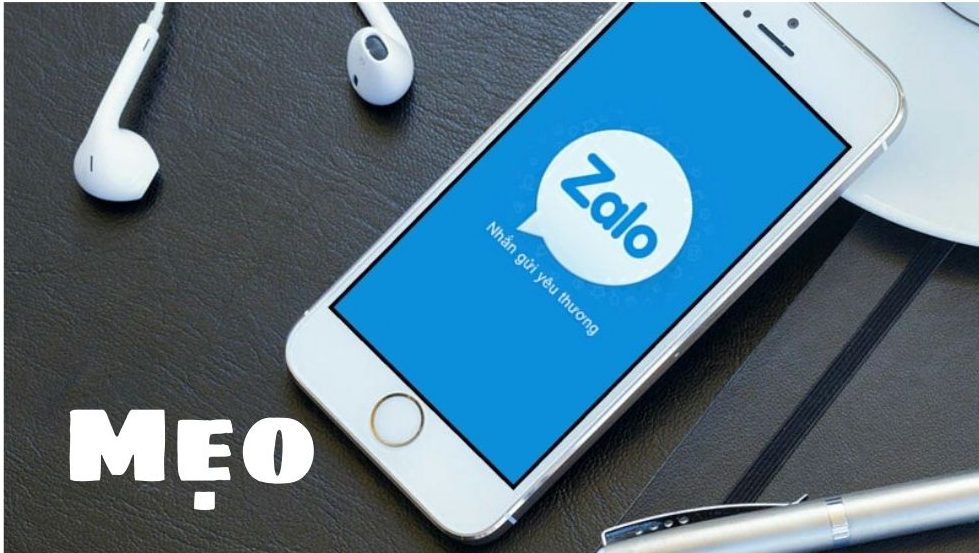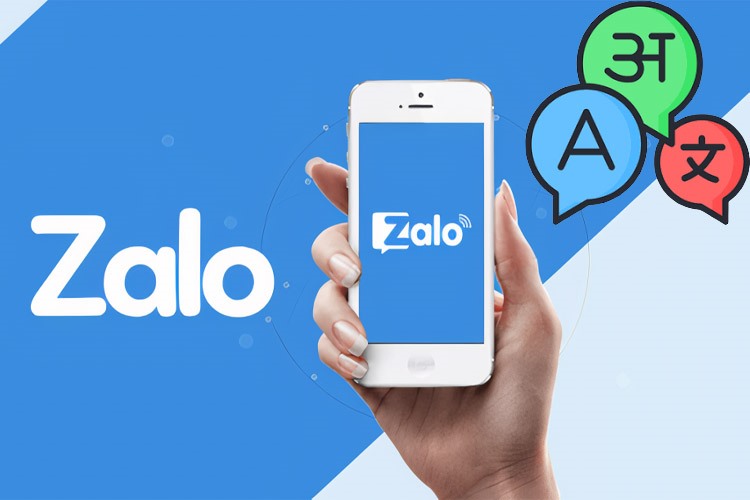Zalo là ứng dụng nhắn tin gọi điện miễn phí và phổ biến nhất Việt Nam. Với nhiều tính năng hấp dẫn và tiện ích cho người dùng. Tạo trạng thái độc đáo và nổi bật hơn, thu hồi lời mời kết bạn,… Đó là những mẹo vặt Zalo mà bạn nên biết khi sử dụng. Hãy cùng theo dõi nhé!
Nội dung bài viết:
4 mẹo giúp bạn sử dụng Zalo dễ dàng hơn, bạn nên biết sớm
1. Tạo trạng thái độc đáo
Bạn muốn chia sẻ những cảm xúc, suy nghĩ hay thông tin thú vị đến bạn bè trên Zalo, nhưng không muốn trạng thái của mình quá nhàm chán và giống nhau? Bạn có thể tạo trạng thái với nền độc đáo và kiểu chữ mới lạ hơn, thay vì sử dụng những biểu tượng đơn điệu trước đây.
Để làm được điều này bạn vào trang cá nhân của mình, chọn mục “Bạn đang nghĩ gì?” Nhập nội dung và nhấn vào biểu tượng chữ Aa bên phải trên cùng. Bạn sẽ thấy một danh sách các nền và kiểu chữ khác nhau để lựa chọn. Bạn có thể kéo qua trái để xem thêm các tùy chọn khác. Sau khi chọn, bạn chỉ cần ấn nút Đăng để hoàn thành.
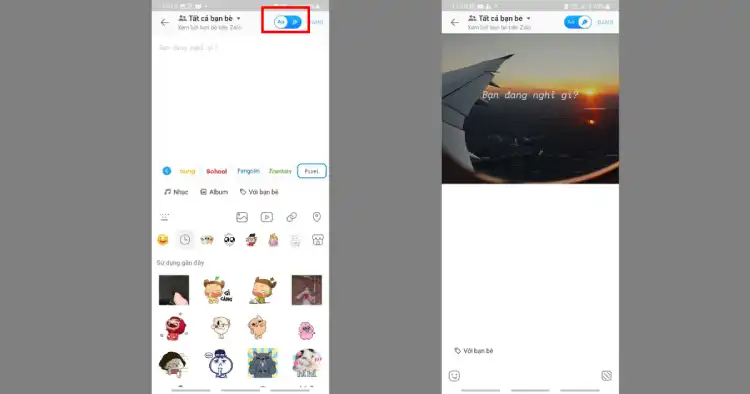
2. Các từ khóa tạo hiệu ứng trên Zalo
- Từ khóa của hiệu ứng hoa rơi: Cành đào, cành mai, hoa đào, hoa mai, tết, các từ có chữ mùng như mùng 1 hay mùng 8/3.

- Từ khóa của hiệu ứng bao lì xì: Lì xì.
- Từ khóa của hiệu ứng tuyết rơi: Noel.
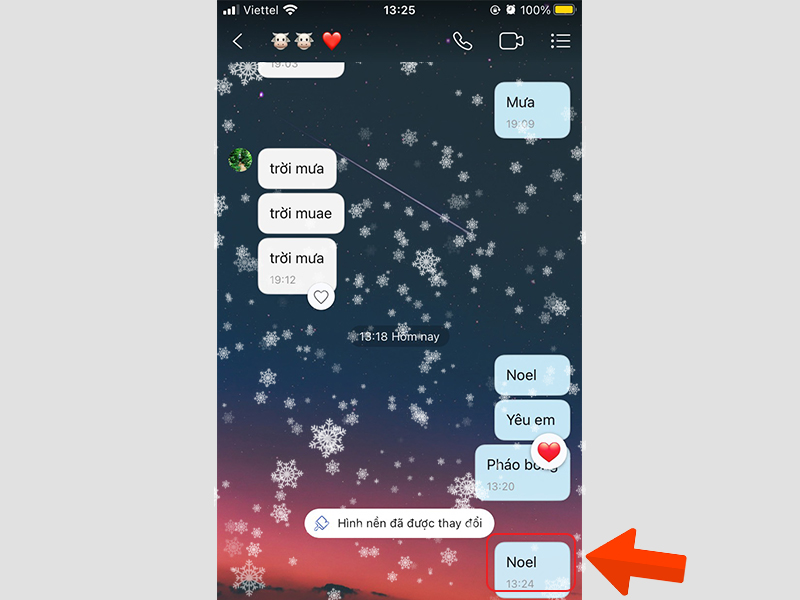
- Từ khóa hiệu ứng trái tim: Yêu em, I love you.
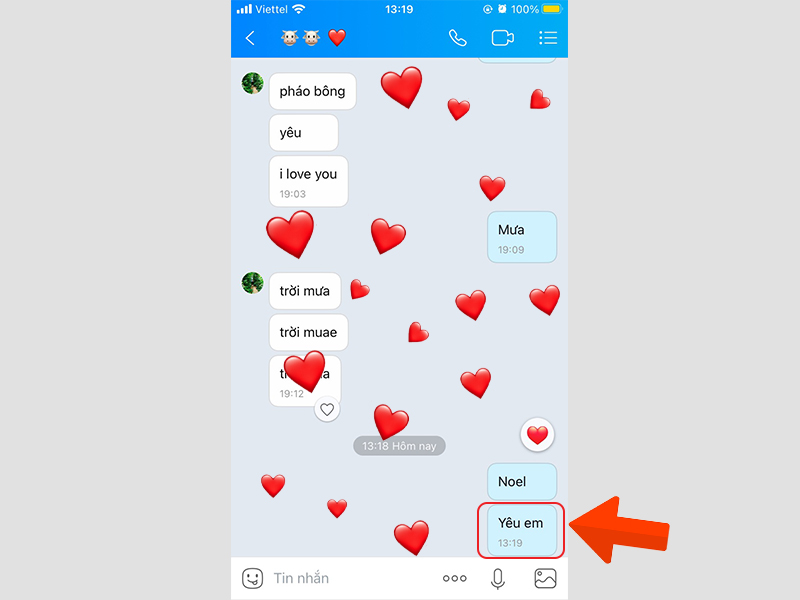
- Từ khóa của hiệu ứng pháo hoa: Pháo bông, phao bong.

- Từ khóa của hiệu ứng ma quái: Dracula, halloween, bí ngô, hóa trang.
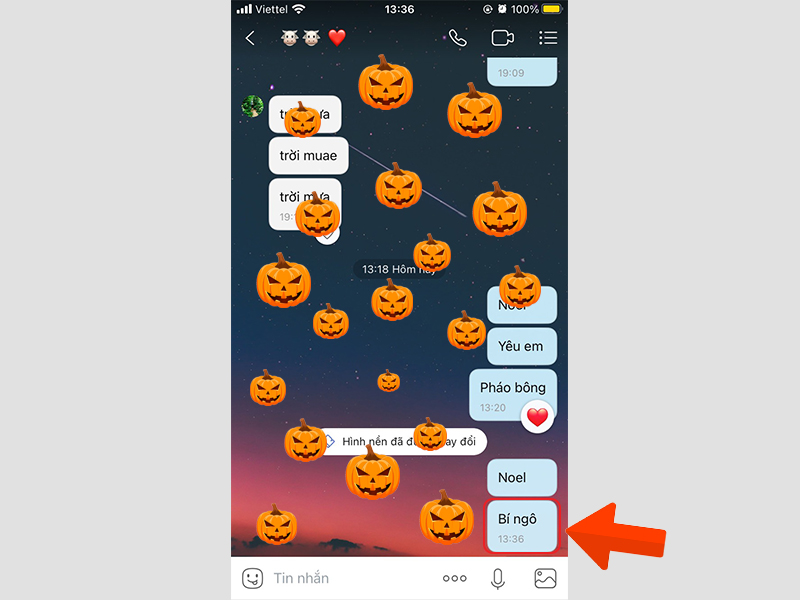
Lưu ý: Tùy thời điểm mà các từ khóa này có hiện lên hay không. Những hiệu ứng này chỉ hoạt động trên điện thoại. nên bạn không thể thấy khi sử dụng Zalo trên máy tính hoặc máy tính bảng.
3. Chủ động thu hồi lời mời kết bạn đã gửi
Có một sự thật hiếm có ai biết, Zalo có số lượng lời mời kết bạn giới hạn. Nghĩa là nếu bạn đã gửi lời mời kết bạn quá nhiều, thì sẽ không thể gửi thêm được nữa. Vì thế nếu có gửi lời mời cho ai đó quá lâu mà không được phản hồi, hãy thu hồi nó lại.
Để thu hồi lời mời kết bạn đã gửi, bạn chỉ cần vào Danh bạ > chọn mục ” Lời mời kết bạn” > nhấn vào “Đã gửi“. Bạn sẽ thấy một danh sách các lời mời kết bạn chưa được chấp nhận. Bạn hãy nhấn vào nút “Thu hồi” để hủy bỏ lời mời của mình. Cũng có thể nhấn vào nút “Thu hồi tất cả” để hủy bỏ tất cả các lời mời chưa được chấp nhận.
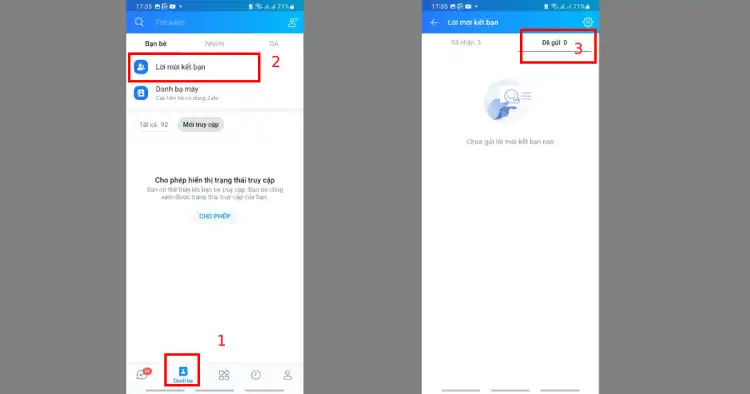
4. Cách thả emoji tràn ngập màn hình chat Zalo
Bên cạnh cách tạo hiệu ứng thì bạn cũng có thể thả Emoji ngập tràn màn hình như sau:
Bước 1: Nhấn giữ vào biểu tượng cảm xúc trên màn hình > Chọn biểu tượng cảm xúc bạn muốn đổi.
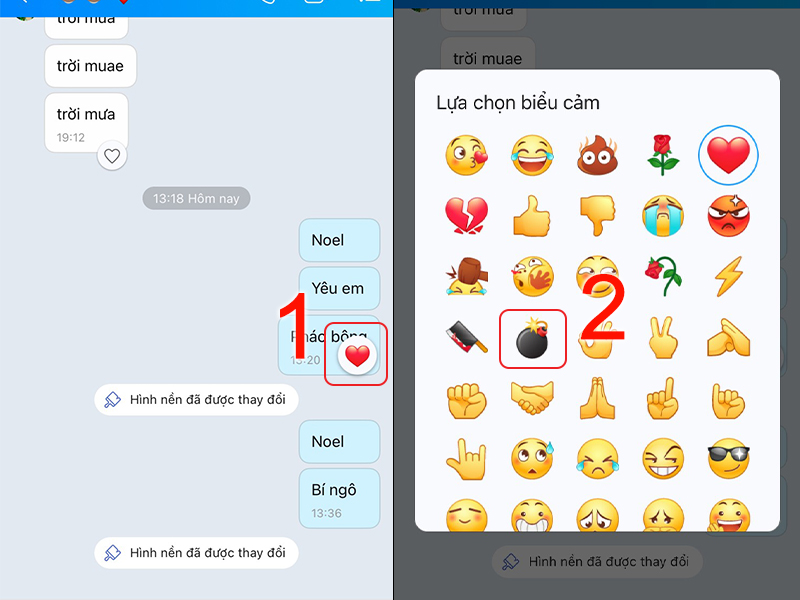
Bước 2: Nhấn vào biểu tượng cảm xúc đã đổi để gửi.
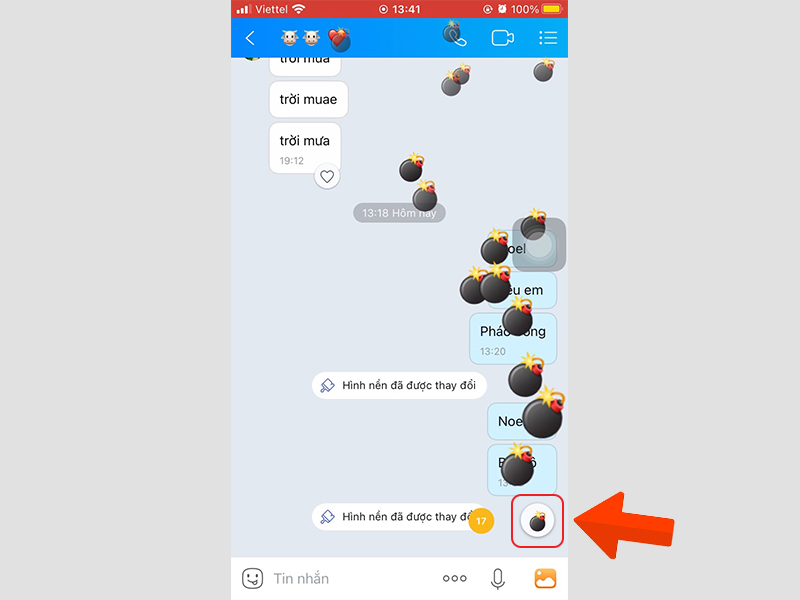
Xem thêm: Cách hẹn giờ gửi tin nhắn Zalo cực dễ trên điện thoại và máy tính
Tổng kết
Với ba mẹo sử dụng Zalo này, HotroZalo hy vọng rằng bạn sẽ có thể tận dụng được nhiều tính năng hơn trên ứng dụng Zalo